Win11鼠标点击没反应的解决方法,最新有的小伙伴就碰到了桌面点击起来没有反应的情况,那么应该如何解决这个问题呢?下面小编来跟大家说说win11鼠标点击没反应的解决教程,大家一起来看看吧。
Win11鼠标点击没反应的解决方法
方法一:
1、按下键盘“Ctrl + Alt + Delete”组合键,进入如下界面,选择“任务管理器”
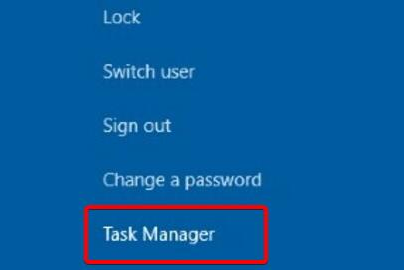
2、然后找到其中的资源管理器任务,右键选中它,将它“重新启动”一下就可以点击了。
3、如果还是无效的话可以尝试使用下面的方法。

方法二:
1、鼠标点击不了还可能是我们的鼠标坏了,大家可以检查一下鼠标连接。
2、确认鼠标连接正常的话,可以进入“设备管理器”

3、然后找到鼠标设备,选中它选择“升级驱动程序”升级完成后应该就可以点击了。

本文收集自网络,由本站搜集发布,本站不承担相应法律责任。如您发现有涉嫌抄袭侵权的内容,请联系本站核实处理。如需转载,请注明文章来源。
© 版权声明
THE END















